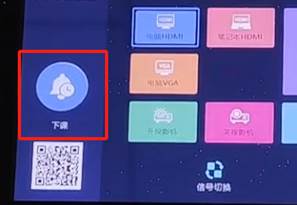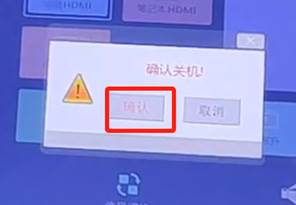1.1 上课操作
进入教室后讲台右上方中控触摸面板可控制教室内设备开关机
方式一:老师将教工卡插入面板插卡区域设备即可自动开机,稍等几分钟后电脑进入系统即可正常上课

方式二:点击屏幕扫码区域使屏幕点亮,手机微信扫描屏幕二维码(校内老师第一次上课时需填写姓名、工号、身份证号后六位进行授权,首次授权完成后后续使用无需再次申请,扫码后直接点击上课即可)

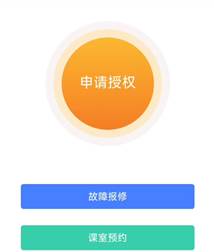
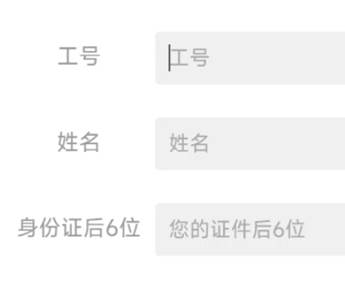
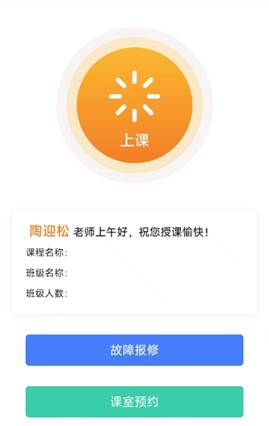
1.2 使用过程
桌面接口使用:

USB接口(2个) :可接U盘、移动硬盘、翻页笔等;
HDMI接口(1个):外接笔记本,通过控制面板选择笔记本HDMI可切换大屏显示内容;

网络接口(1个) :为笔记本提供有线网络连接;
电源接口(1个) :为笔记本、手机等提供充电。
老师在使用过程中如遇到问题可点击控制面板求助按钮与中控室进行通讯。

大屏使用:
降半屏操作:点击屏幕左侧或右侧中间区域如图所示图标(图1),在弹出的窗口中点击降半屏(图2)即可进入半屏模式,点击屏幕上方黑色区域即可退出半屏模式。

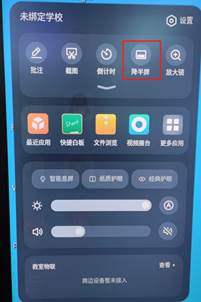
图1 图2
其它按键说明:
批注:可对老师播放的PPT文件进行标注及书写,完成后可将标注内容进行保存
截图:将大屏显示内容进行截图保存
大屏物理按键(屏幕右下方):

按键从左至右依次为:电源按键、护眼模式、设置按键、音量减小、音量增加、录制
电源按键:电源按键有三种颜色显示,红色为通电待机状态,短按可开启大屏;蓝色为启动状态,大屏已正常启动,在此状态下短按电源按键可将大屏息屏;红蓝交替闪烁为息屏状态,在此状态下短按电源按键可退出息屏状态使大屏正常点亮。
护眼模式:短按按键可使大屏显示亮度在护眼模式和正常显示模式之间进行切换。
设置按键:短按按键调出设置菜单,可进行信号切换、亮度调节、音量调节等操作

大屏安卓系统操作:
通过设置按键将信号切换至安卓界面

快捷白板:可进行书写,也可将优盘插入大屏右下方USB接口后打开老师提前做好的希沃白板课件
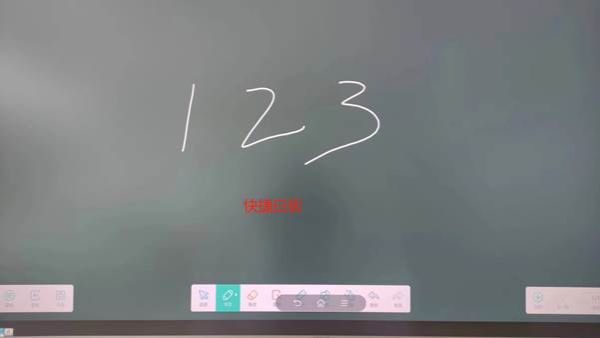
文件浏览:将优盘插入大屏右下方USB接口处,可在安卓通道下点击文件浏览选择插入的优盘,可播放音视频文件、PPT文件等

1.3 下课操作
方式一:
通过插卡方式上课的老师直接将教工卡拔出即可。
方式二:
通过扫码方式上课的老师请点击屏幕左侧下课按钮,在弹出的界面点击确认来关闭教室设备。